
ghost安装系统d,轻松实现系统重装
时间:2024-10-18 来源:网络 人气:776
Ghost安装系统全攻略:轻松实现系统重装
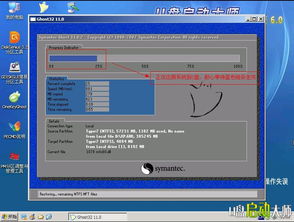
随着电脑使用时间的增长,系统可能会出现各种问题,如运行缓慢、频繁死机等。这时,重装系统成为了解决问题的有效方法。Ghost安装系统因其快速、简便的特点,被广大用户所喜爱。本文将详细介绍Ghost安装系统的全过程,帮助您轻松实现系统重装。
一、准备工作
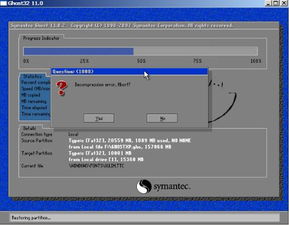
在开始安装系统之前,我们需要做一些准备工作。
1. 准备Ghost系统镜像文件
首先,您需要下载一个Ghost系统镜像文件。这个文件可以是Windows 7、Windows 10等操作系统的镜像。您可以从官方网站、论坛或者第三方网站下载。
2. 制作启动U盘
将下载的Ghost系统镜像文件复制到U盘中,制作成启动U盘。您可以使用一些专门的软件,如“大白菜U盘启动盘制作工具”等,将镜像文件写入U盘。
3. 备份重要数据
在重装系统之前,请确保备份好您电脑中的重要数据,如照片、文档等,以免在安装过程中丢失。
二、Ghost安装系统步骤
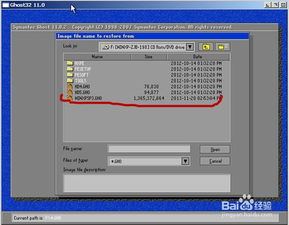
完成准备工作后,我们可以开始安装系统了。
1. 启动电脑
将制作好的启动U盘插入电脑,重启电脑。在启动过程中,按住相应的快捷键(如F12、F11、Esc等),进入BIOS设置,将启动顺序设置为从U盘启动。
2. 进入PE系统
电脑从U盘启动后,会进入PE系统。这是一个基于Windows系统的迷你操作系统,可以方便地进行系统安装、分区等操作。
3. 运行Ghost安装器
在PE系统中,找到桌面上的Ghost安装器图标,双击运行。如果找不到,可以在U盘的Ghost文件夹中找到并运行。
4. 选择源文件和目标分区
在Ghost安装器中,选择“Local”-“Partition”-“From Image”选项。然后,选择GHO文件所在的盘符,并选择GHO文件。接下来,选择要安装系统的目标分区,通常是C盘。
5. 开始安装系统
选择好源文件和目标分区后,点击“OK”开始安装系统。安装过程中,电脑会自动重启,并自动完成系统安装。
6. 重启电脑
系统安装完成后,点击“Reset Computer”重启电脑。此时,电脑会自动进入新安装的系统。
通过以上步骤,您就可以轻松地使用Ghost安装系统了。Ghost安装系统具有操作简单、速度快等优点,是电脑维护和系统重装的好帮手。
相关推荐
教程资讯
教程资讯排行













